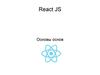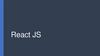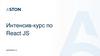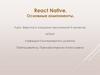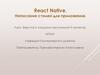Похожие презентации:
React. The library for web and native user interfaces
1.
2.
3.
4.
5.
Git download (https://git-scm.com/downloads)
Node.js download (https://nodejs.org/en)
Create project folder
Git Bash here || VS Code Terminal open
“npm install” or “npm i”
node -v
npx create-react-app myapp || npx create-next-app my-great-app
cd myapp
npm start
code . (open VS Code in project)
6.
7.
8.
9.
10.
11.
12.
13.
Название моего проекта поумолчанию маловразумительное pensive-pond-ew3xx.
Я поменяю его на helloworld.
Рекомендуем вам, менять
название проекта сразу после
создания.
14.
15.
Структура проектаIndex.js — точка входа в
приложение React по умолчанию. С этого файла начинается
исполнение приложения.
В коде этого файла мы
получаем доступ к div с идентификатором root и подгружаем в
него наш React компонент.
Файл style.css содержит стили
для нашего компонента.
Файл package.json содержит
настройки приложения.
Например, в нём указана точка
входа в наше приложение
16.
В первой строке мы импортируем пакет React в нашскрипт. В нём содержится базовая функциональность для
любого React приложения. Без этого import, наш код не
будет работать.
Вторая строка импортирует пакет ReactDOM. Он используется для работы Virtual DOM. Вы уже знаете, что
такое DOM (Document Object Model). DOM — логическое,
древовидное строение веб-страницы, которое содержит
все ее элементы. Вы используете DOM из JavaScript для
модификации страницы. Однако, любая модификация DOM
является ресурсоёмкой, так как она заставляет браузер
целиком перерисовать страницу. Virtual DOM является
копией DOM. Когда вы вносите изменения в DOM из вашего React приложения, в реальности вы меняете Virtual
DOM. Когда приходит пора поменять реальный DOM,
React сравнивает отличия между Virtual DOM и DOM.
По итогам сравнения обновляются только изменившиеся
части страницы, без перерисовки всей страницы. Это даёт
большой прирост производительности вашего приложения.
import App from "./App";
Мы импортируем наш пользовательский компонент
под названием App из файла App.js.
17.
Компонент — это строительный блок React приложения. Вы будете создавать большоеколичество компонентов в рамках нашего курса. Название App не является ключевым
словом. Его можно менять. App — это сокращение от Application
const rootElement = document.getElementById("root");
Если всё пройдет успешно rootElement будет ссылаться на div с идентификатором root.
Вместо const, вы можете указывать var и let. Использование const это дань хорошему стилю
программирования.
18.
В этой строке мы вызываем функцию render из пакета ReactDOM. Она используется для рендерингаReact компонента.
Первый аргумент функции — это React компонент, который мы хотим отобразить.
React.StrictModeвключает строгий режим проверки кода внутри данного тега. Обязательно наличие
открывающего и закрывающеготега. React.StrictMode не имеет визуального отображения и будет
работать только на этапе разработки, но не на продакшене. App — это наш отображаемый компонент.
Форма <App/> это JSX о котором мы говорили. Он позволяет смешивать вместе JavaScript код и теги.
Второй аргумент — это ссылка на элемент, в котороммы хотим отобразить наш React компонент.
19.
Компонентом является функция под названием App. Код, указанный в return это, визуальнаясоставляющая нашего компонента. Мы используем JSX для формирования визуальной части компонента.
Наш компонент состоит из div и тегов h1, h2 внутри него. Мы стилизуем его, используя стили из файла
style.css. Для этого был указан атрибут className. В обычной HTML-разметке мы применяли атрибут
class, в коде JSX он заменяется на className. Если код JSX состоит из нескольких строк, его надо взять в
скобки. Export default указывает, что компонент App экспортируется наружу и его могут использовать
другие модули. Без экспорта вы не сможете применять компоненты вне их файлов, так как они будут
частными (закрытыми) для внешнего использования. В файле может быть только один export default (экспорт по умолчанию). Если вам нужно экспортировать из файла другие сущности, необходимо применять
export без указания default.
20.
КомпонентыЧто такое компонент?
Как вы уже знаете, приложение React состоит из набора компонентов.
Компонент — это строительный блок для наших приложений. Компоненты
дают возможность
поделить наш UI (User interface) на независимые части, которые можно
использовать отдельно друг от друга.
Например, если вы для какого-то проекта создали компонент для отображения
случайных чисел, вы можете его безболезненно перенести в другой проект.
Если говорить с точки зрения программирования, компонент — фрагмент кода,
решающий конкретную задачу и отображающийся в нашем интерфейсе.
21.
Функциональные и классовые компонентыСейчас в React можно создавать два вида компонентов:
функциональные (function/functional components) и классовые компоненты (class
components). Изначально в React был только один вид компонентов — классовые
компоненты. Из названия можно сделать очевидный вывод, что код компонента
находится внутри класса. Большое количество кода была написано с использованием
такого вида компонентов.
Функциональные компоненты (код компонента находится внутри функции) появились
гораздо позднее. Однако, именно они сейчас являются рекомендуемым механизмом
для создания компонентов. Это связано с удобством и простотой в написании кода.
Если вы создаёте новое приложение, вам точно стоит использовать функциональные
компоненты.
Значит ли это, что вам не нужно знать, как работать с классовыми компонентами?
Конечно, нет. Если вам попадётся уже существующий проект с классовыми
компонентами, ваши знания вам очень пригодятся.
22.
Создание первого компонентаДля вывода строки «To be or not to be» перейдем в файлApp.js и изменим тот код, который
возвращает return.
23.
Мы уже несколько раз в коде видели import. Например, с помощью него мы импортировали пакетreact. Доступ к полученным возможностям мы осуществляем через объект React. Эта форма import
называется default import. Она импортирует то, что было экспортировано с помощью export default.
В нашем коде два отличия.
Первое — это именованный импорт. В этой форме import есть {}, которые позволяют указать, что
конкретно мы будем импортировать.
Второе — мы обращаемся к render без указания какого-либо объекта.
24.
В коде наших примеров мы использовали JSX, поэтому у нас была возможность встраиватьтеги прямо в код JavaScript. Код JSX после обработки превращается в обычный JavaScript. Если у
вас есть желание вы можете сразу использовать JavaScript в своём коде вместо JSX.
Рассмотрим эту возможность. Создаём проект под названием Shakespeare2. Приложение
будет выводить цитату из произведения Король Лир: «Nothing will come of nothing».
Для начала используем JSX.
Переводим этот код на чистый JavaScript.
25.
Мы заменили <App/> на вызовcreateElement с передачей
параметров. Первый параметр —
название создаваемого
компонента (App), второй
аргумент — свойства
(null, так как мы их не
использовали).
Даже на таком небольшом
примере видно, что
использование JavaScript гораздо
менее удобно, чем JSX
26.
Вернемся к синтаксису JSX исоздадим пример, отображающий текущее время.
При старте приложения мы
хотим показывать новое время.
Для получения информации о времени мы будем
использовать объект Date.
Полученное значение мы
будем вставлять внутрь JSX.
Каждый раз, когда вам будет
нужно включать вычисляемые значения внутрь JSX,
используйте {}. Создаём проект
и меняем содержимое файла
App.js.
27.
currentTime — это наша переменная с текущим временем. Для того, чтобывставить её значение внутрь JSX, мы используем {}. Это стандартный
механизм React, который вы будете постоянно использовать в своих
проектах.
Мы уже создали несколько функциональных компонентов. Теперь
попробуем создать классовый компонент. Классовые компоненты
содержатся в классах.
Один класс — один компонент. Класс компонента должен наследоваться от
React.Component. В классовом компоненте вы обязательно должны
реализовать метод render.
Этот метод возвращает UI вашего компонента. Создадим проект с
классовым компонентом. Компонент будет отображать известную цитату
Уолта Диснея.
28.
Cоздаём проект и погружаемся в App.jsВместо функции у нас
появился класс с
обязательным
методом render. Других
серьёзных изменений в
нашем коде нет.
29.
Повторим пример с отображением текущего времени, но будем использоватьклассовый компонент. Снова создаём проект и меняем содержимое App.js.
Мы обошлись без
дополнительной
переменной. Код для
получения текущего времени
был помещен
непосредственно в JSX
внутри {}.
Даже небольшое знакомство
с классовыми компонентами
демонстрирует нам
некоторую громоздкость
их конструкций.
30.
Сейчас мы оперируем однимкомпонентом, но в реальной жизни
количество компонентов всегда больше.
Попробуем создать несколько
компонентов в новом приложении. У нас
будет два компонента. Один компонент
будет показывать дату, второй компонент
отображает текущее время.
Каждый компонент располагается в своей
функции. Рассмотрим файл App.js
В нашем проекте три компонента
■ App — наш уже знакомый компонент
приложения;
■ CurrentDate — компонент даты;
■ CurrentTime — компонент времени.
Оба новых компонента — это
функциональные компоненты. Для
включения их в код компонента App мы
используем уже привычную форму <имя
компонента/>.
31.
При создании кода JSX, вы всегда должны включать элементы в один главный родительский,обобщающий элемент. У нас таким элементом всегда выступал div.
Если вы не хотите использовать родительский элемент, порождающий новые узлы в DOM, как
это делает div, воспользуйтесь React.Fragment. <React.Fragment> позволяет вам группировать
многочисленные элементы внутри себя. При этом он не будет создавать новые узлы в DOM.
Переделаем наш код с помощью Fragment:
32.
33.
Решим эту же задачу с использованием классовых компонентов.В нашем коде есть три классовых
компонента. В каждом из
компонентов реализована
функция render.
Мы пока не разносим наши
компоненты по разным
файлам, так как они достаточно
просты и так проще
начинать знакомство с React.
34.
В коде наших компонентов мы ещё не использовали обработчики событий. Попробуемсоздать компонент с обработчиком события. Наш компонент будет реагировать на клик по
кнопке. Если событие произошло, мы будет отображать окно сообщения.
handlerClick — наша функция обработчик события. В ней мы отображаем информационное
окно. Для привязки обработчика события клика к кнопке мы используем атрибут onClick. В
обычном HTML вы использовали атрибут onclick. В onClick мы применили уже знакомые {}. В
них мы указываем имя обработчика.
35.
В этом коде вместо обычной функции можно использовать стрелочную функцию.Использование стрелочных функций достаточно типичная практика для
современного JavaScript кода.
36.
PropsПараметры, переданные снаружи позволяют пользователю
компонента настроить его перед использованием. Например, если вы
создаёте компонент, отображающий информацию о книге, вы можете
передать через его свойства название книги, данные об авторе, жанр
и так далее.
Как же передать параметры компоненту? Для этого в React
существует механизм под названием Props (сокращение от properties
— свойства). При создании объекта компонента вы указываете в его
описании набор атрибутов, которым вы задаёте значение. Например:
<SomeComponent text = значение color = значение … />
37.
38.
Рассмотрим использование props на примерах.Начнем с создания функционального компонента,
который будет отображать цитату и автора
цитаты. Цитата и автор цитаты будут
передаваться через props.
В нашем коде компонент называется Quote. Мы
передаём ему цитату и информацию об авторе
через props. Мы указали значения для свойств text
и author. Для этого мы использовали {}.
Для доступа к значениям внутри кода компонента
мы используем props.
39.
Для закрепленияматериала создадим ещё
один функциональный
компонент. Он будет
выводить случайное число
в указанном нами
диапазоне. Для задания
начального и конечного
значения диапазона мы
будем использовать props.
И опять же при создании
компонента мы указываем
значения для свойств min
и max. В коде компонента
мы получаем к ним доступ
используя параметр props.
40.
Рассмотрим ещё один пример поработе с props. На этот раз мы
будем обращаться к props внутри
классового компонента. Наш
классовый компонент будет
отображать цитату и автора
цитаты.
Несмотря на то, что мы
используем классовый
компонент, передача свойств
никак не изменилась. Она
абсолютна такая же, как и в
функциональном компоненте.
Отличие в том, как мы получаем
доступ к свойствам. Для этого мы
используем конструкцию
this.props.имя_свойства.
41.
Домашнее задание1. Создайте и запустите приложение React, выводящее краткую информацию о вас в браузер.
Например: ФИО, контактный телефон, электронный адрес. При разработке нужно использовать
функциональные компоненты и синтаксис JSX.
2. Создайте и запустите приложение React, выводящее краткую информацию о вашем городе в
браузер. На пример: название города, название страны, год основания, несколько фотографий
достопримечательностей вашего города. При разработке нужно использовать функциональные
компоненты и синтаксис JSX.
3. Создайте и запустите приложение React, выводящее информацию о кулинарном рецепте в
браузер. Например: название рецепта, составляющие рецепта (ингредиенты и их количество),
последовательность приготовления, фотография готового блюда. При разработке нужно
использовать классовые компоненты и синтаксис JSX.
4. Используя рендеринг элементов создайте приложение, отображающее библиографию
Шекспира. Создайте несколько компонентов для реализации разных частей приложения.
Например: компонент для отображения общей информации о Шекспире, компонент для
отображения информации о конкретном произведении.
5. Создайте приложение «Любимый кинофильм». Оно будет содержать информацию о вашем
любимом фильме: название фильма, ФИО режиссера, год выпуска, киностудия, постер и т.д.
Обязательно используйте функциональные компоненты и props
6. Создайте приложение «Персональная страница». Оно будет содержать информацию о вас
(ФИО, телефон, email, город проживания, опыт работы, навыки, фотографию и т.д.). Обязательно
используйте классовые компоненты и props.
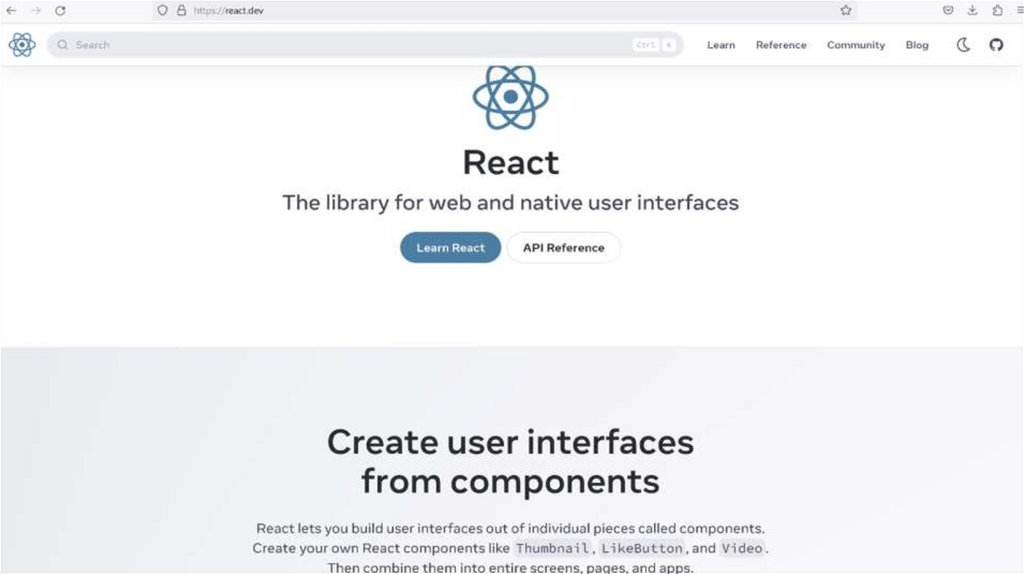
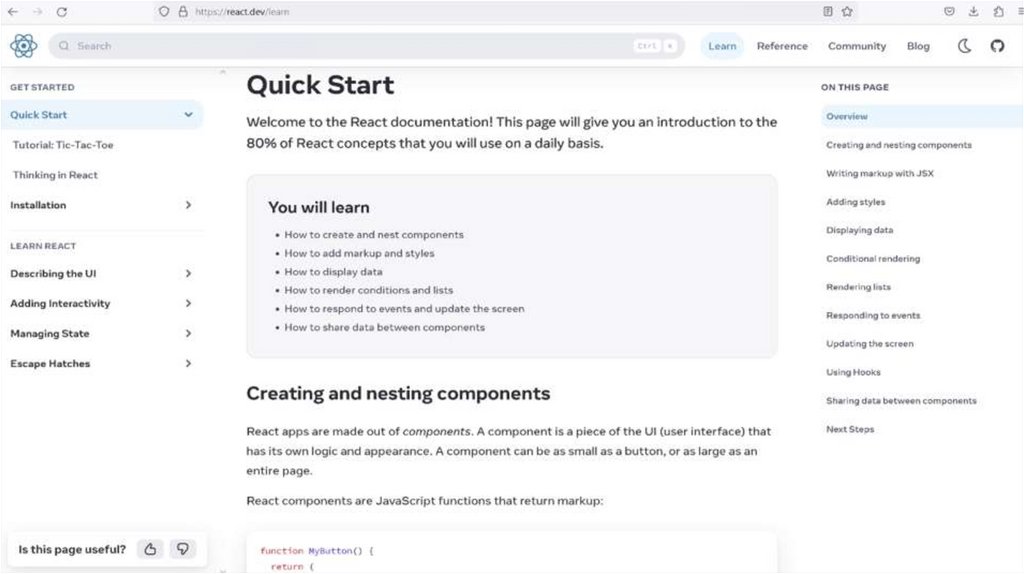
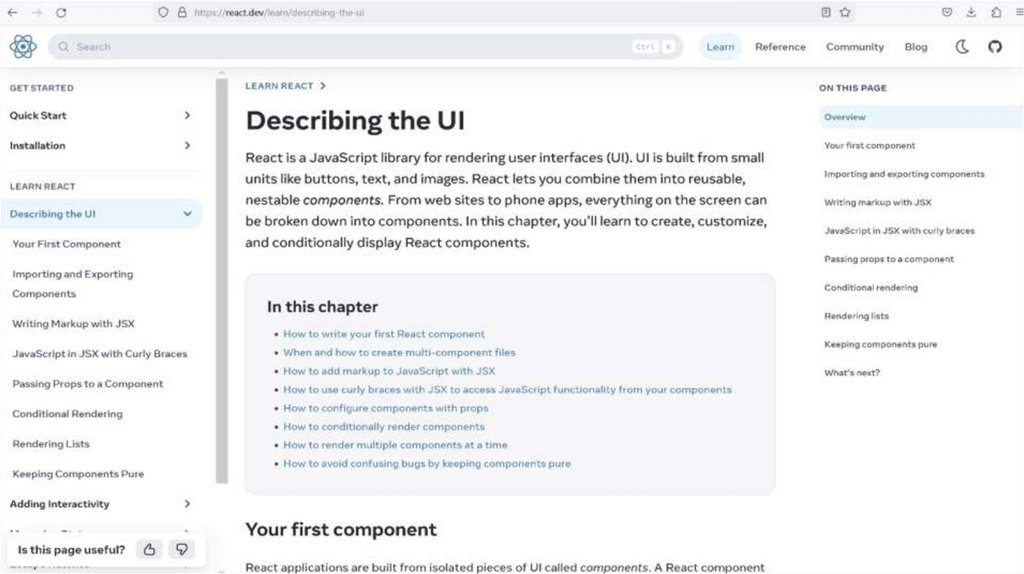
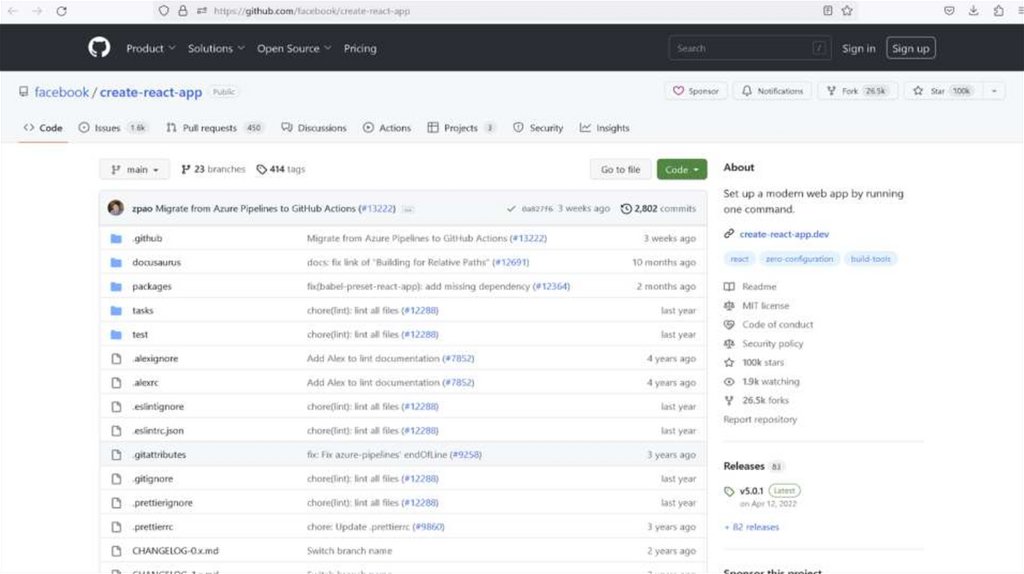
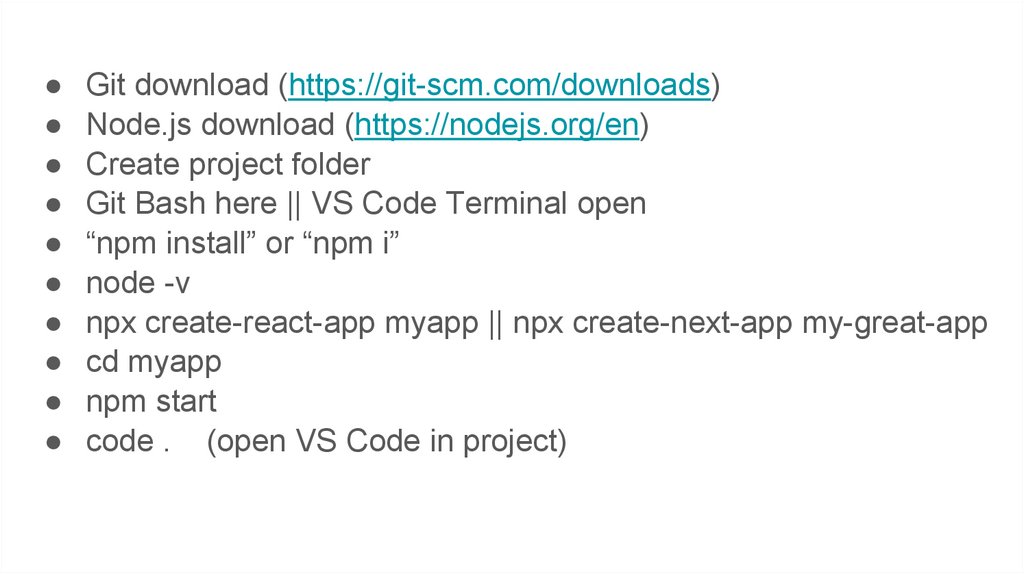
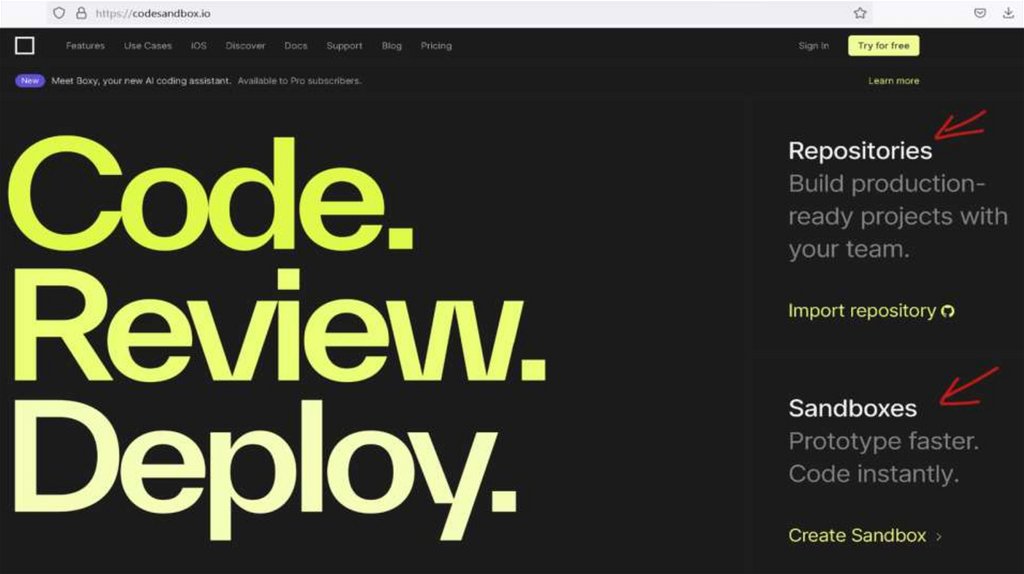
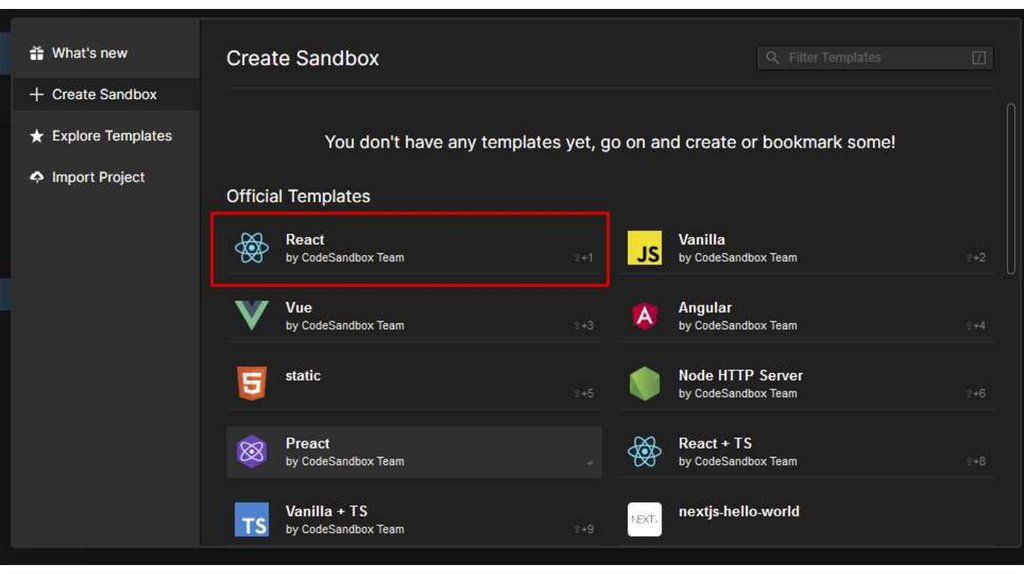
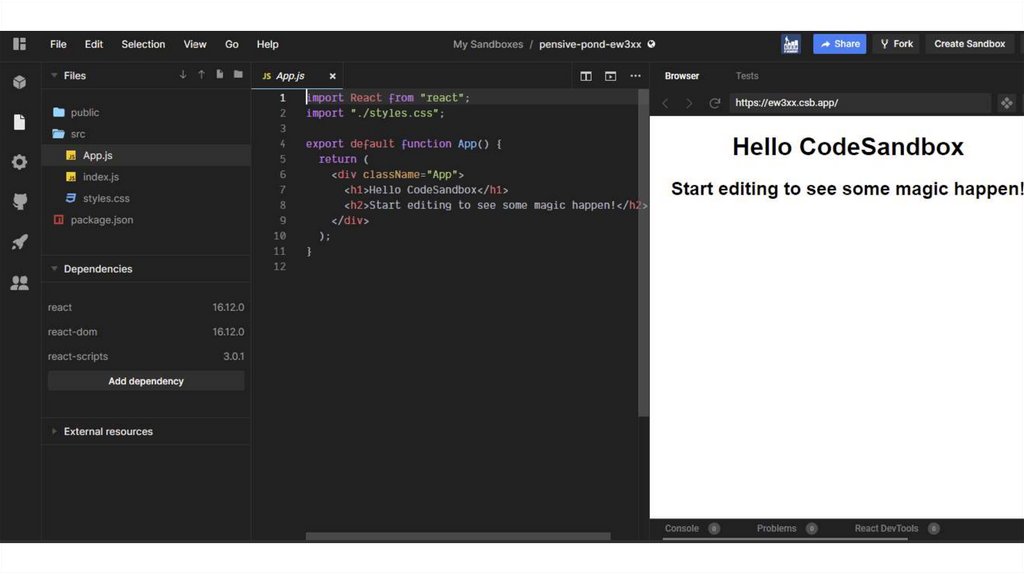
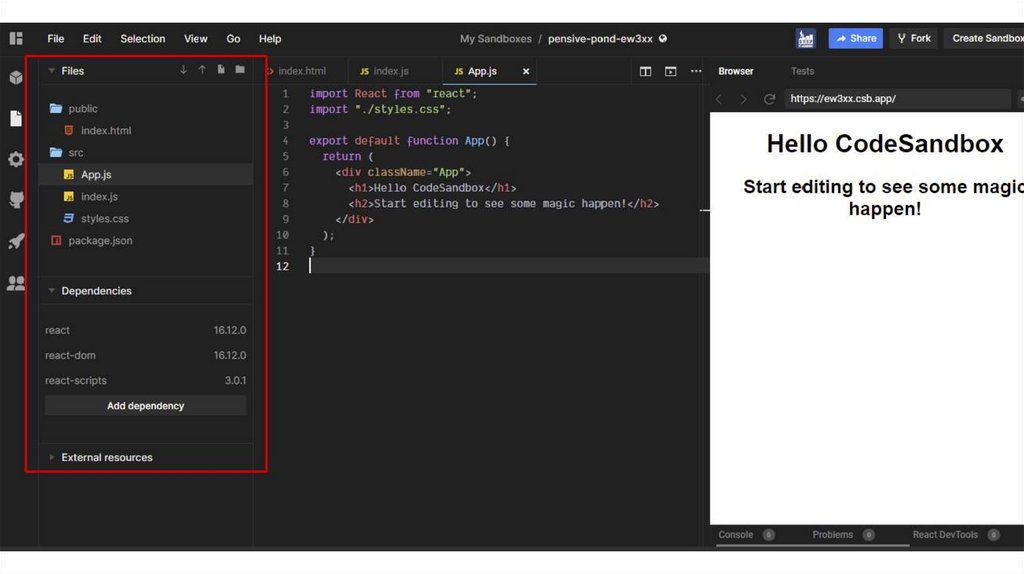
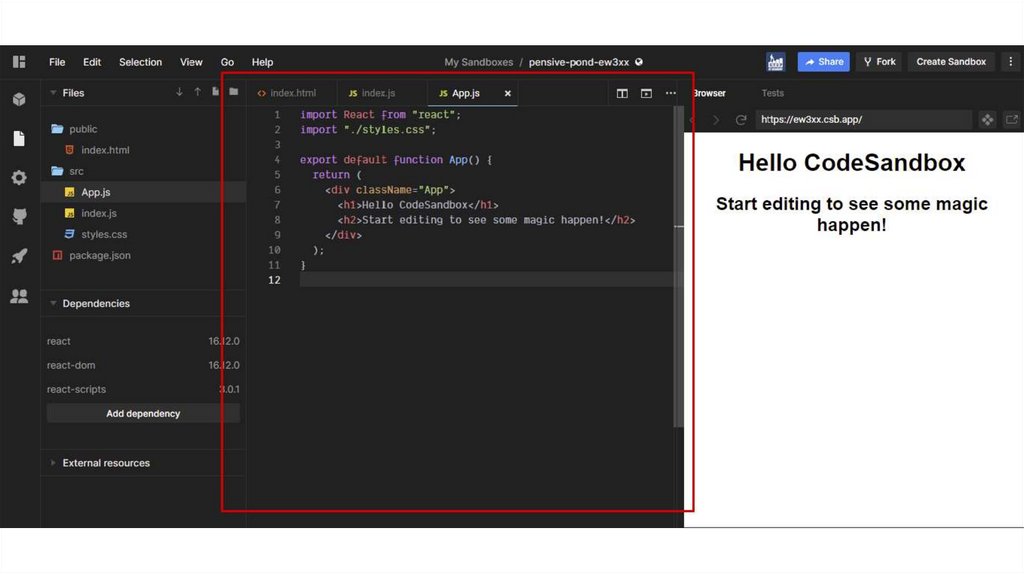
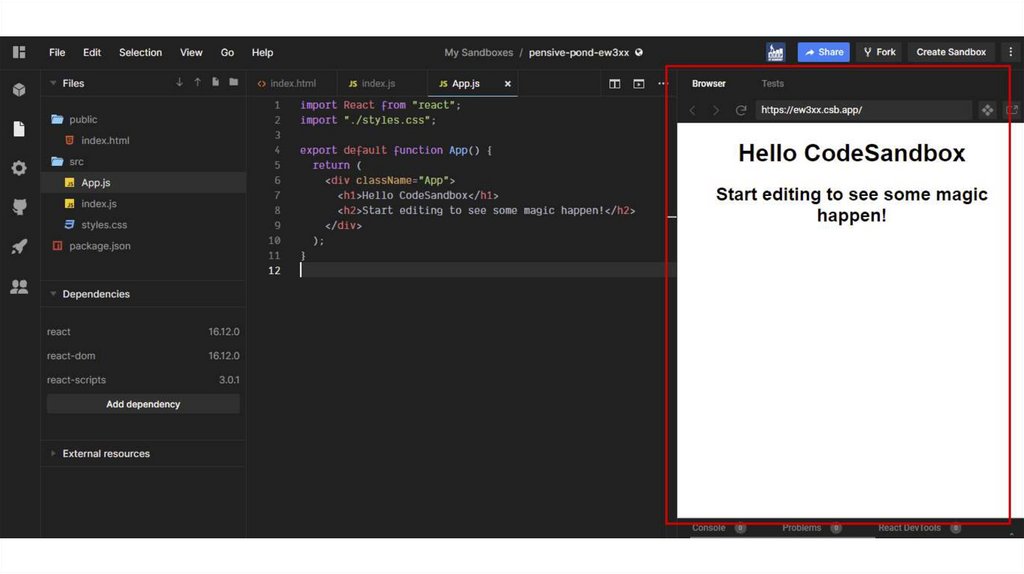
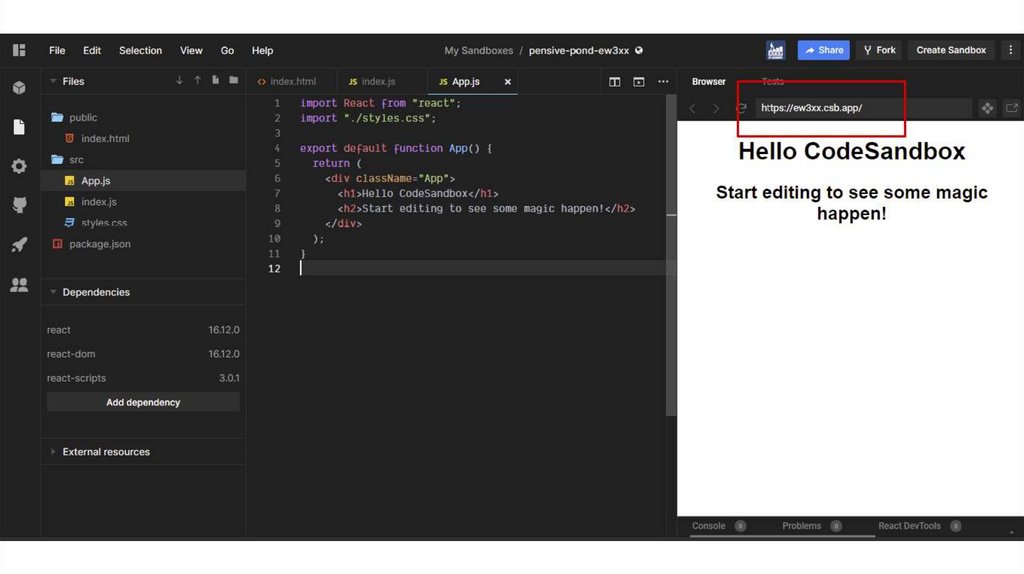
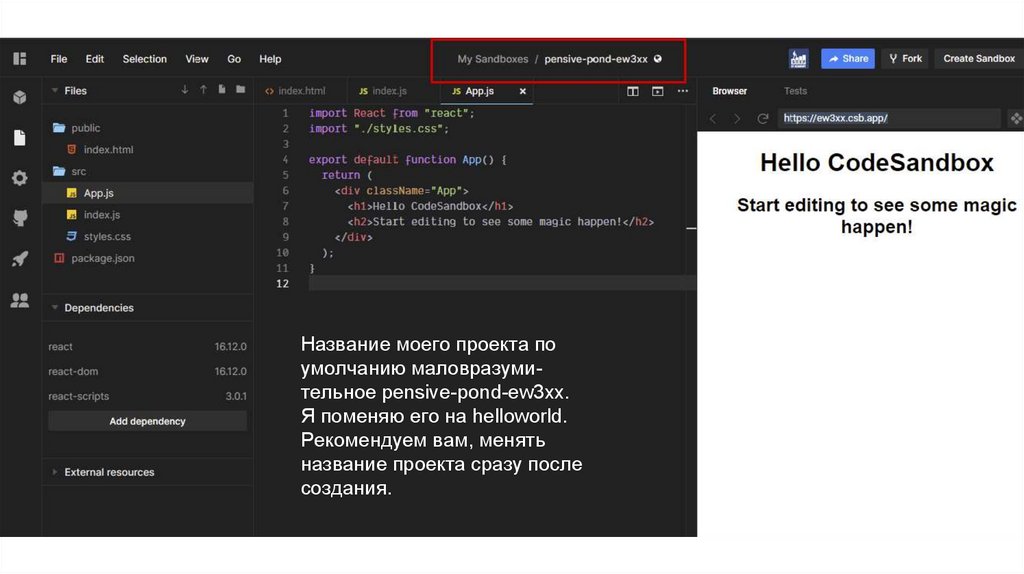
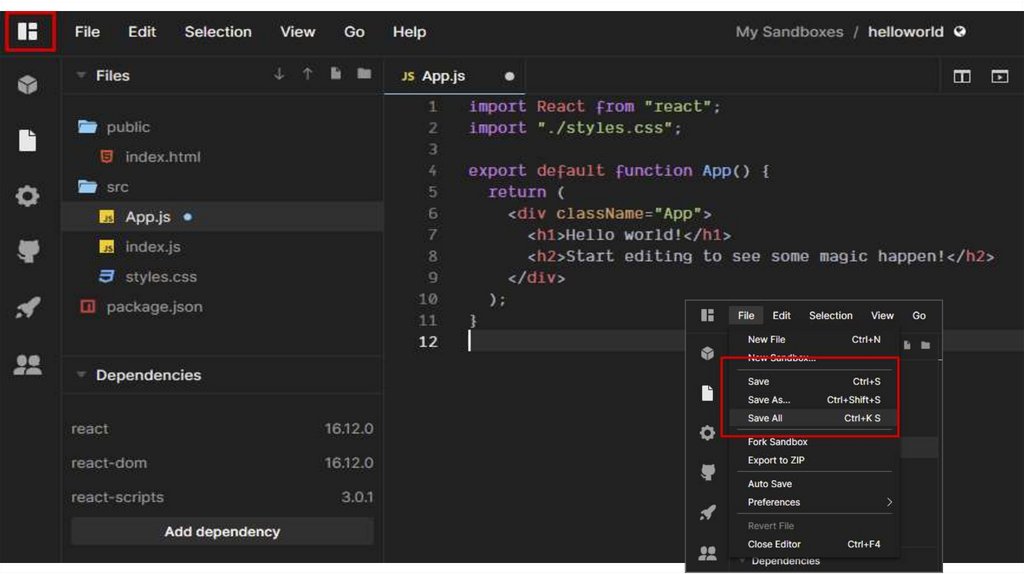
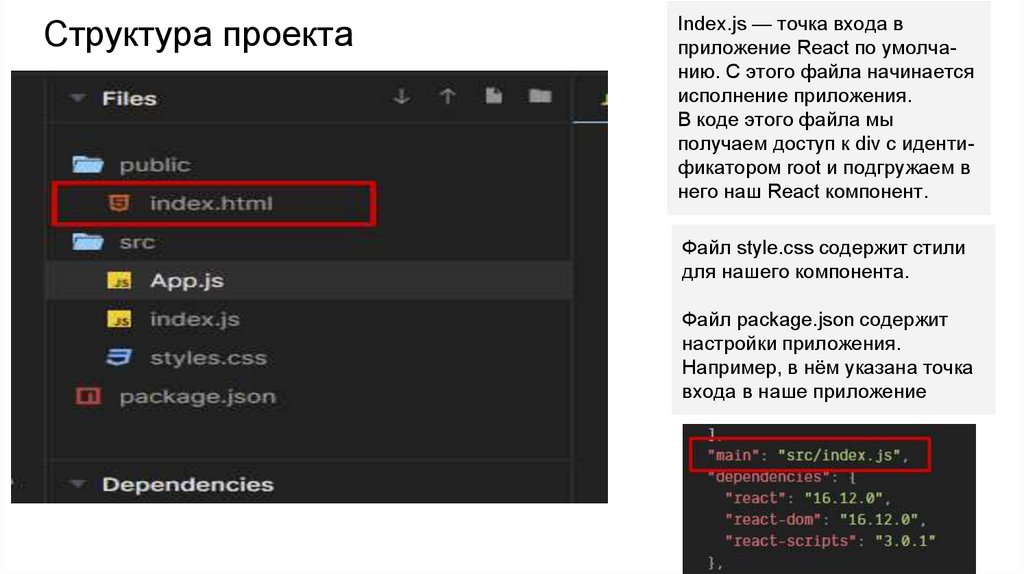
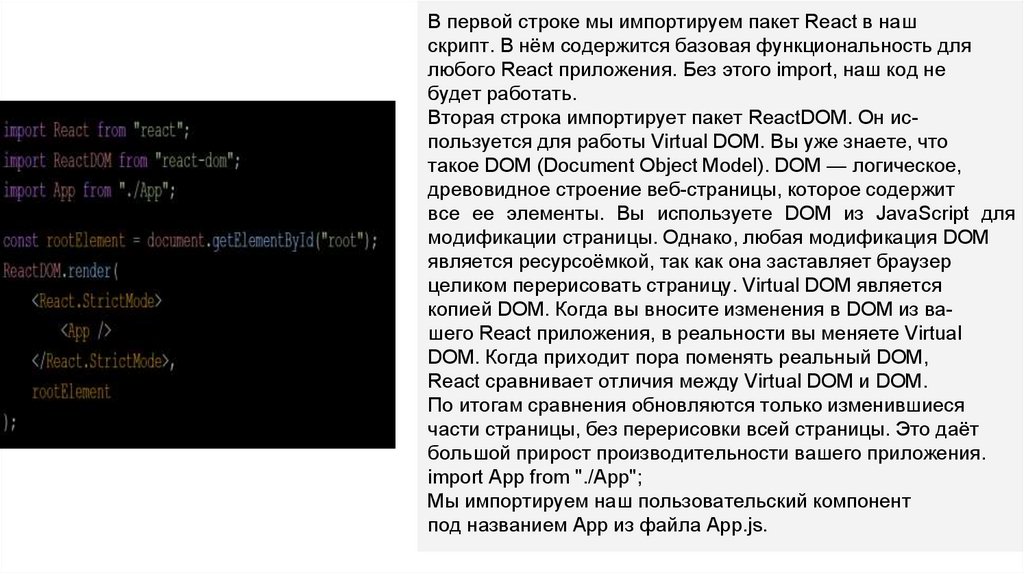
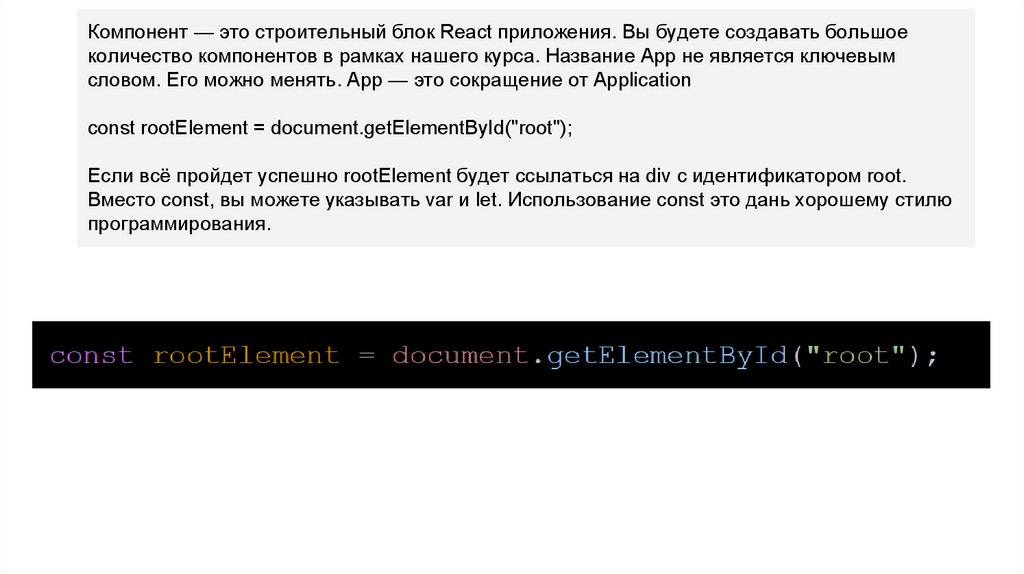
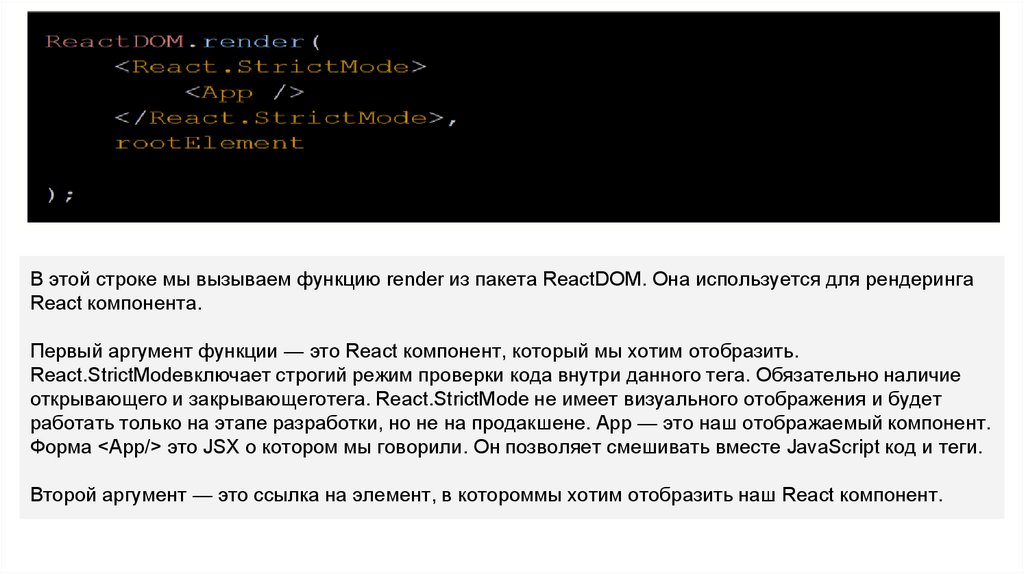
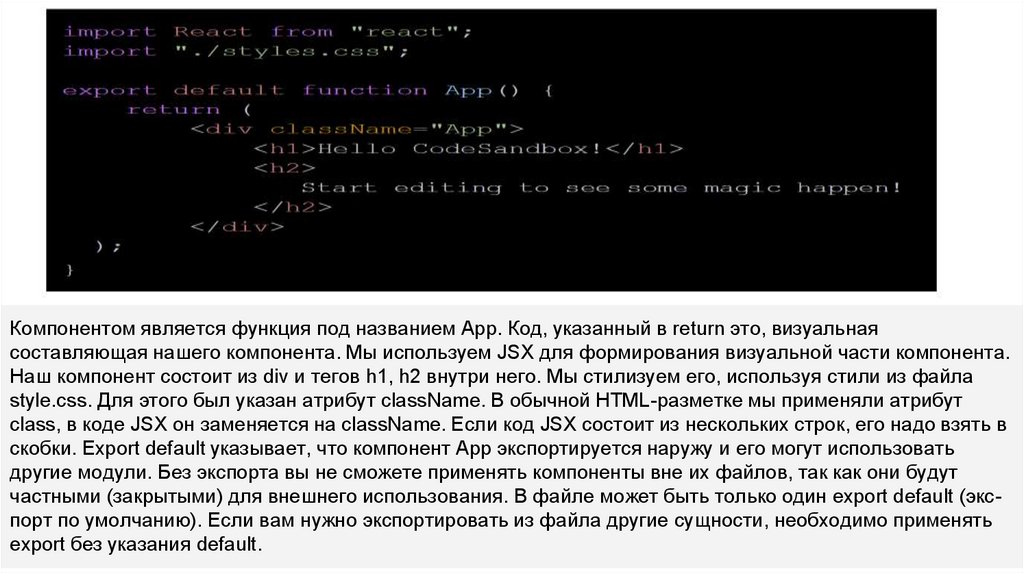
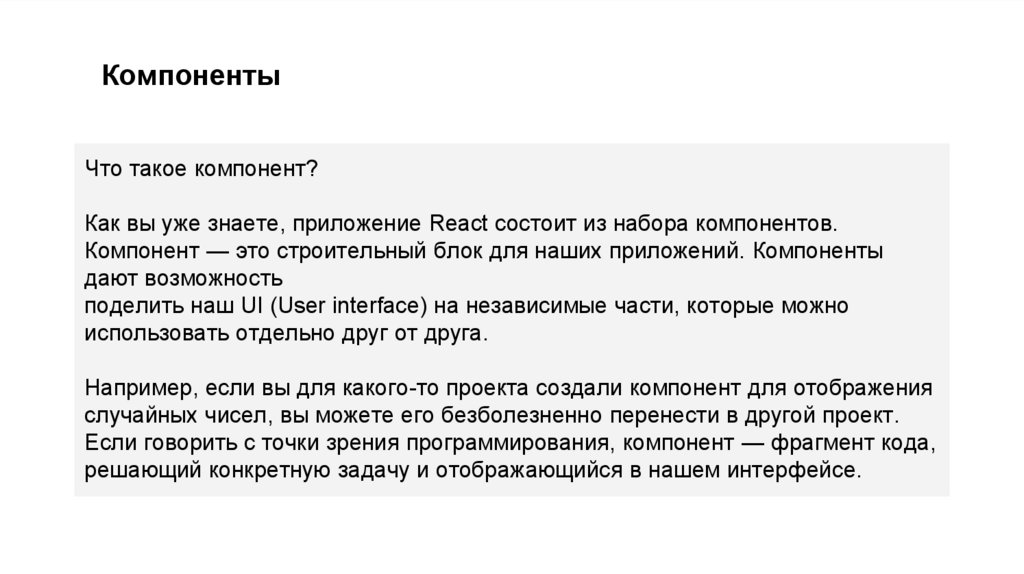

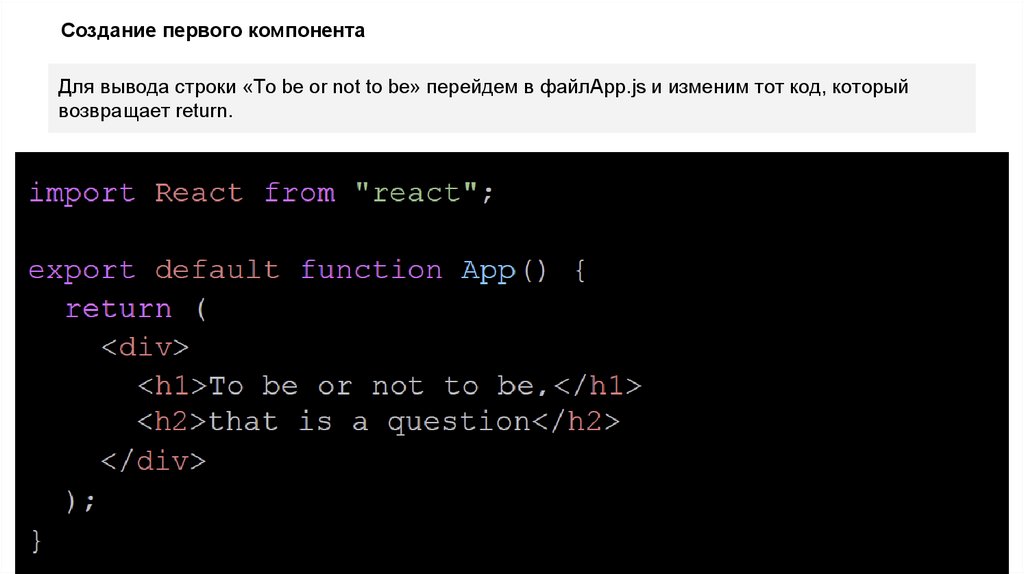
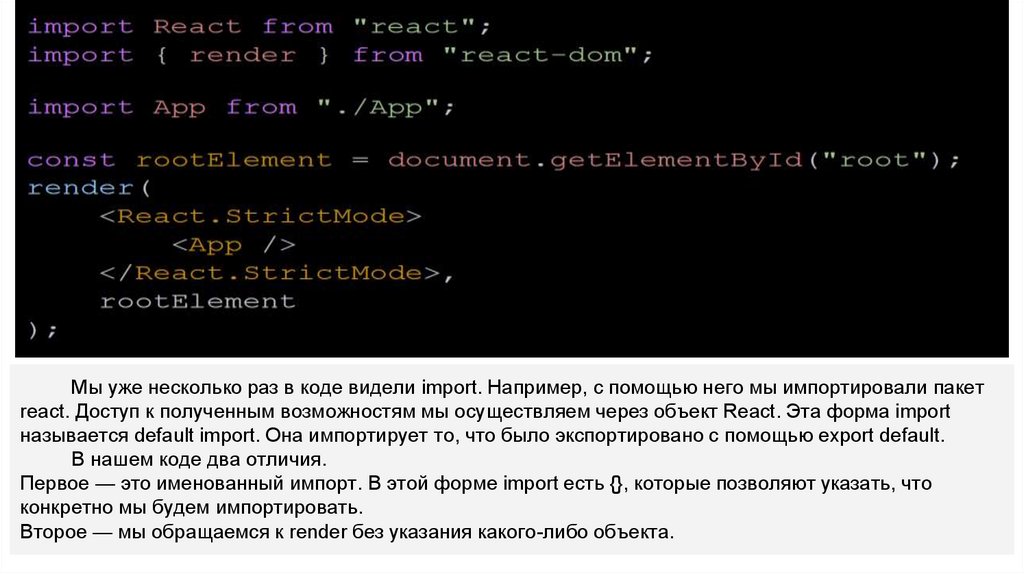
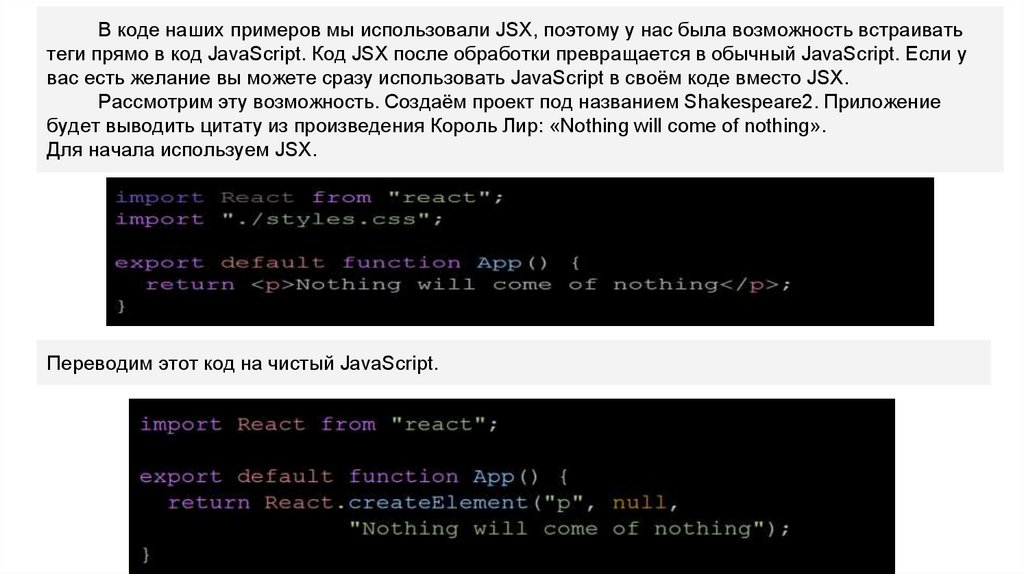

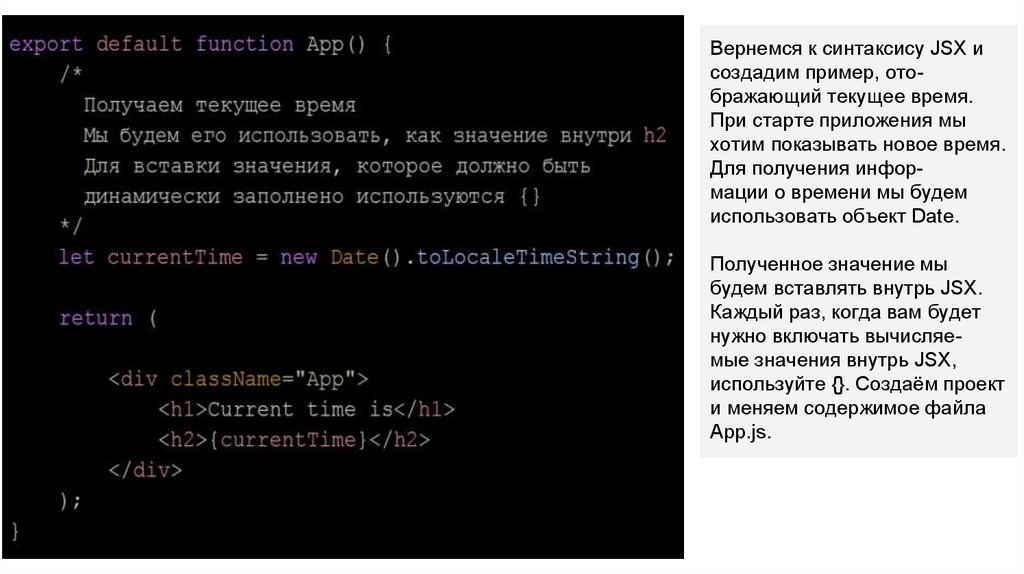

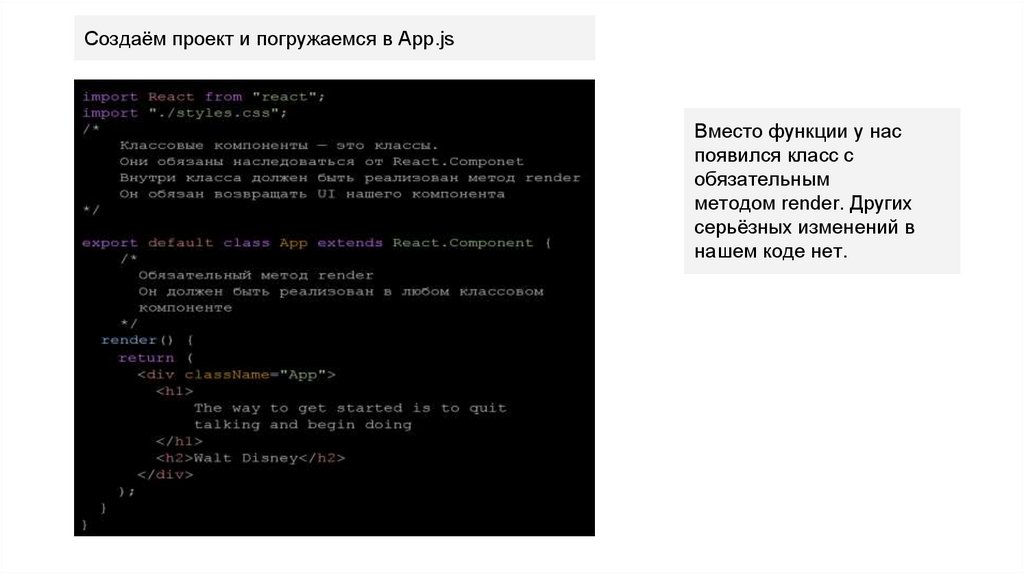

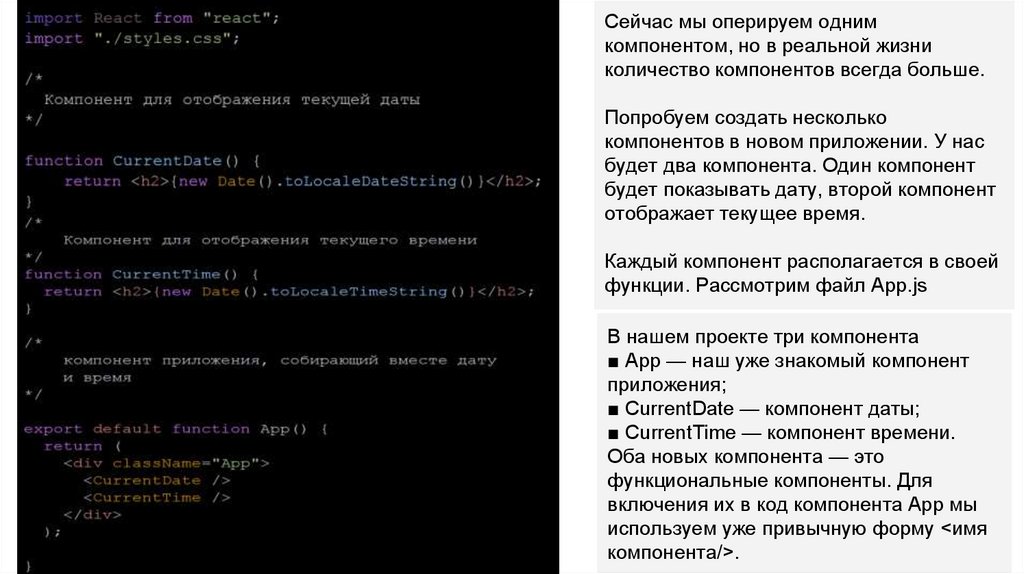
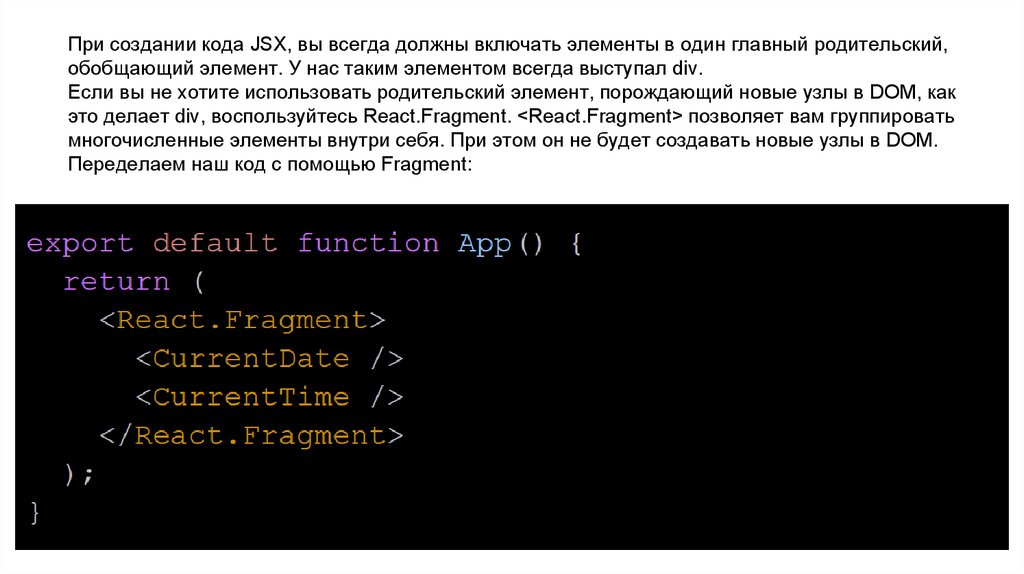
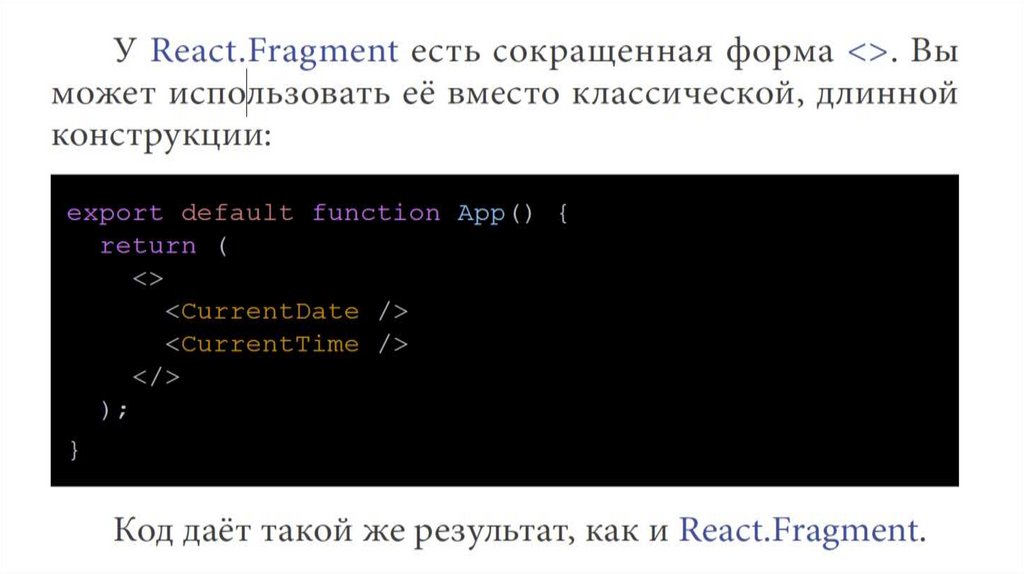
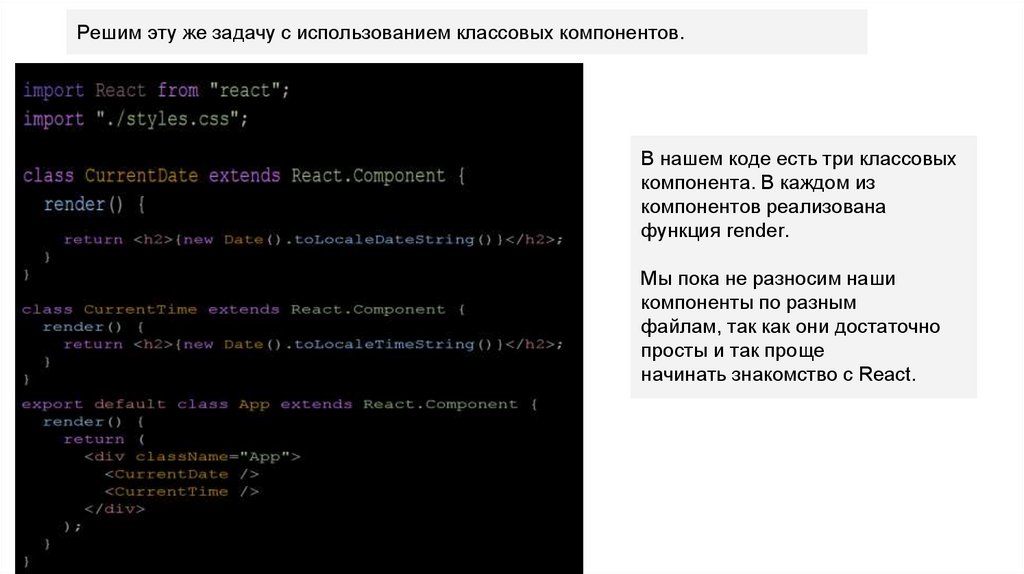
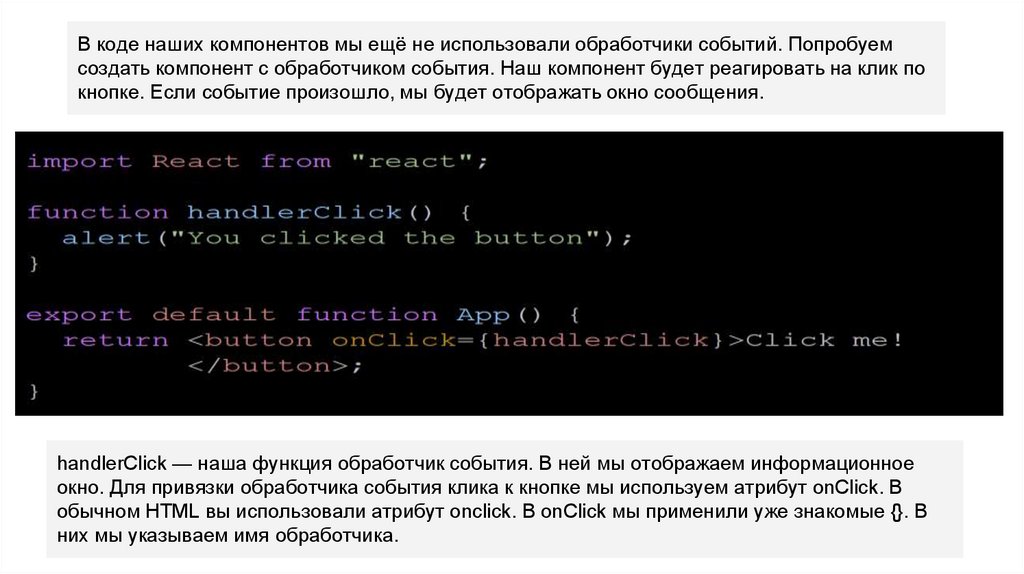
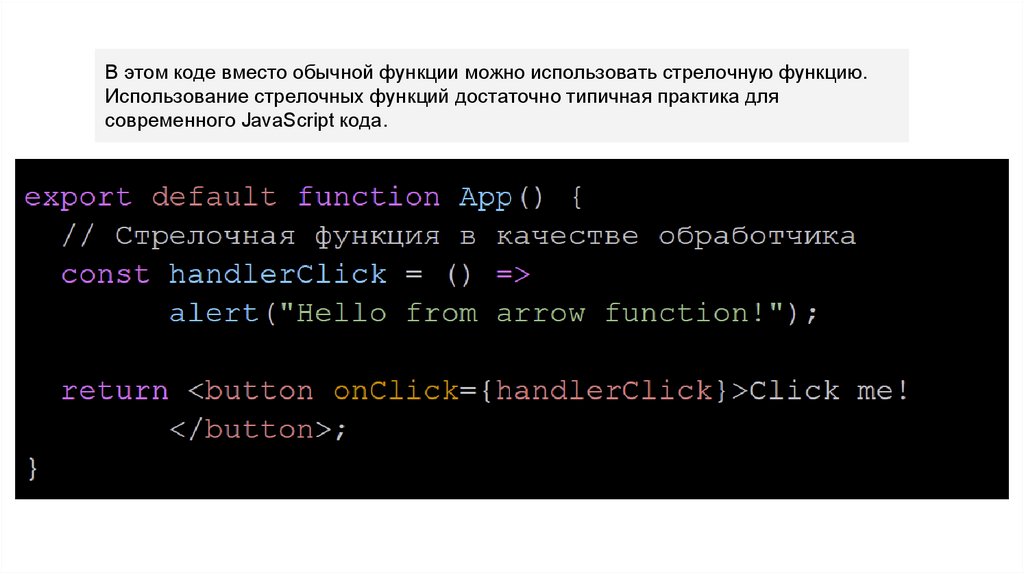
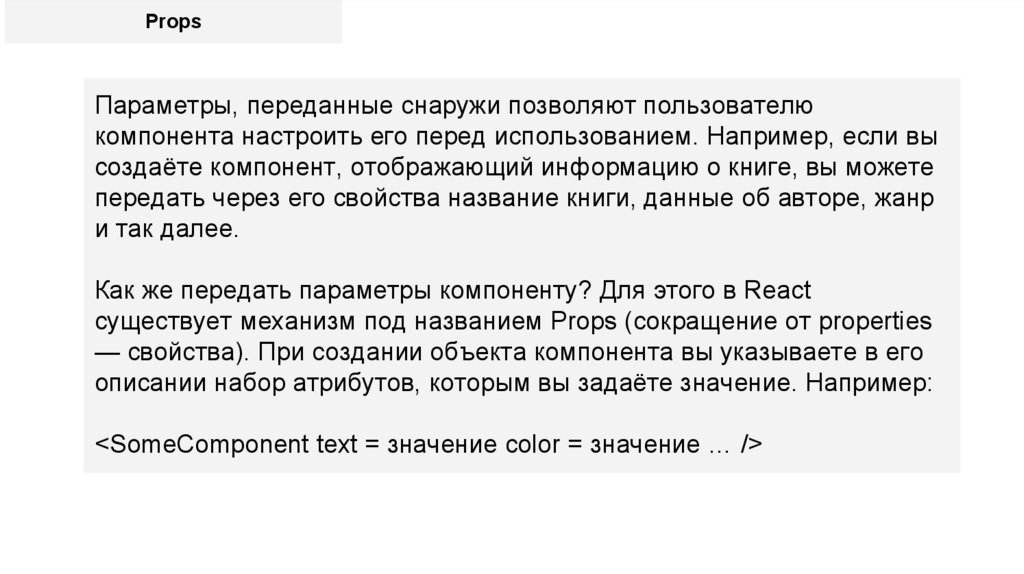


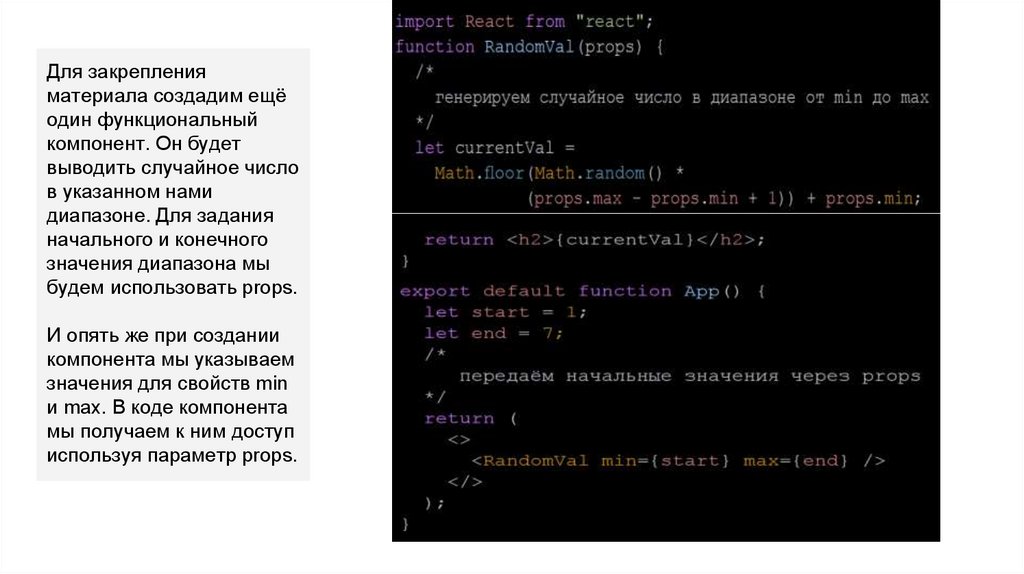
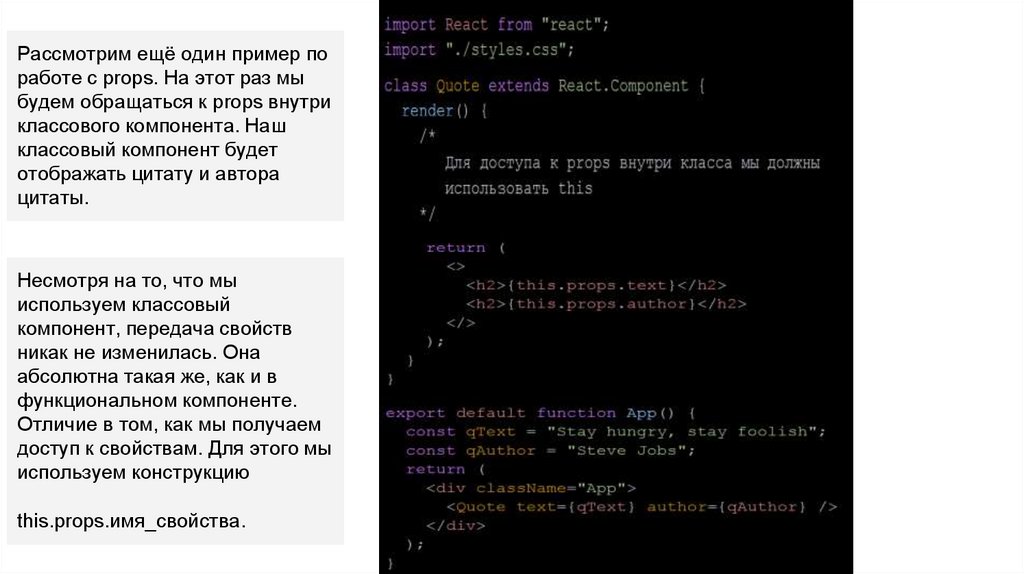
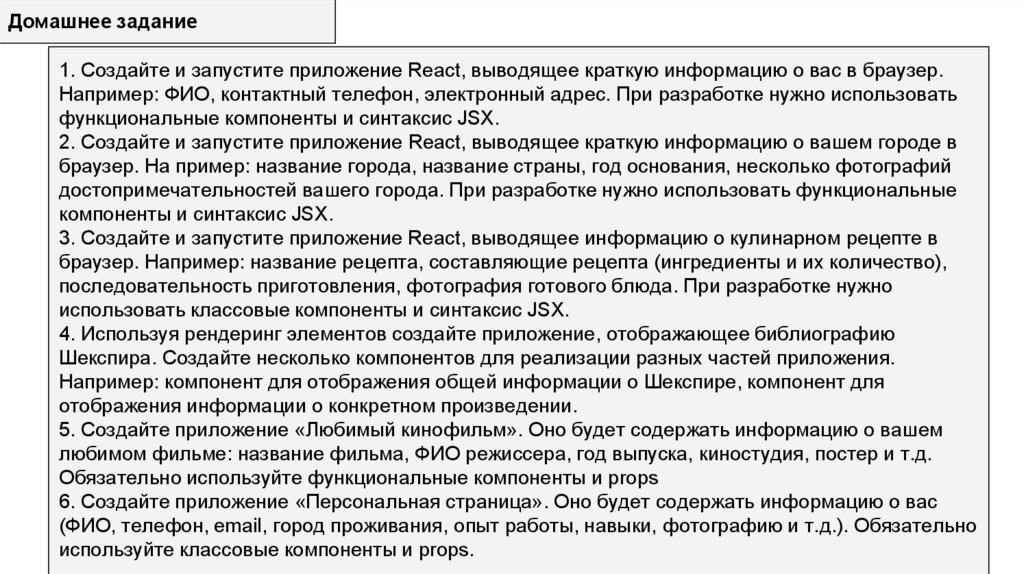
 Программирование
Программирование